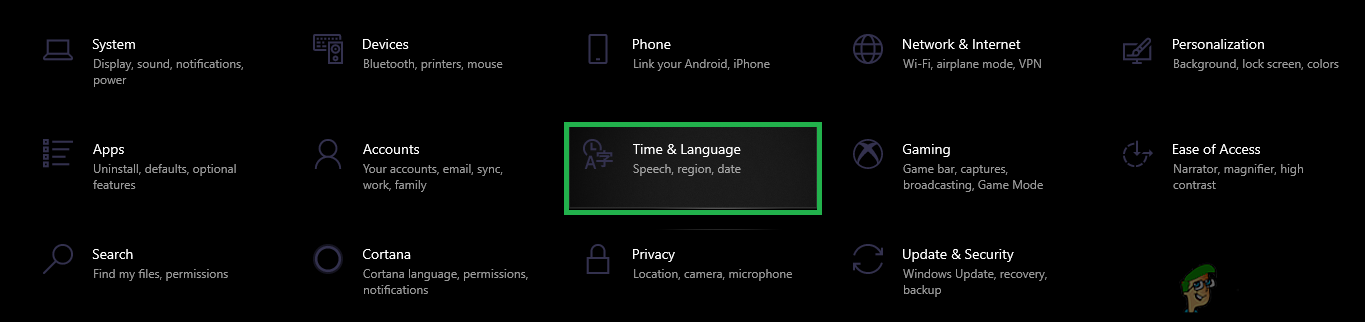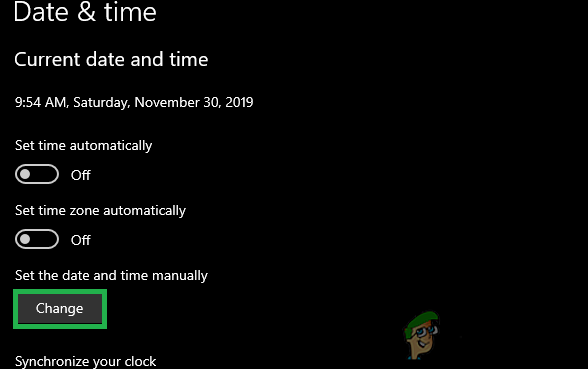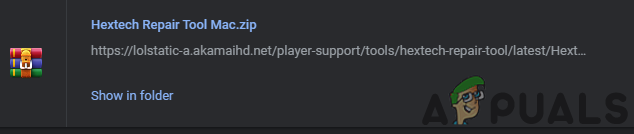' SISÄÄN Olemme palauttaneet tämän asennuksen League of Legendsin vanhempaan versioon ”Virhe esiintyy League of Legendsin korjaamisessa, ja käyttäjät jumittuvat palautus- ja päivityssilmukkaan. Tämä virhe johtuu yleensä päivämäärän ja kellonajan määrityksestä.

Olemme palauttaneet tämän asennuksen League of Legends -virheen vanhempaan versioon
Mikä aiheuttaa League of Legends -virheen 'Olemme palauttaneet tämän asennuksen League of Legendsin vanhempaan versioon' -virheen?
Löysimme taustalla olevat syyt:
- Päivämäärä- ja aika-asetukset: Joissakin tapauksissa tietokoneen päivämäärä- ja aika-asetuksia ei ehkä ole määritetty oikein, minkä vuoksi tämä virhe käynnistetään. Päivämäärä- ja aika-kokoonpanot ovat tärkeitä, koska palvelimet käyttävät niitä aikavyöhykkeen määrittämiseen ja varmenteiden varmistamiseen, jotka ovat tärkeitä suojatun yhteyden muodostamiseksi.
- Palvelimen korjaustiedosto: Havaittiin myös, että joissakin tapauksissa päivämäärän ja kellonajan asettaminen päiväksi ennen varsinaista aikaa korjasi ongelman. Tätä voidaan kuvata vain kantoraketin ongelmaksi, eikä tämän ongelman takana näytä olevan selitystä.
- Pelitiedostot: On myös mahdollista, että tietyt pelitiedostot saattavat puuttua tai ne voivat olla vioittuneita, minkä vuoksi tämä virhe käynnistetään. Kaikkien pelitiedostojen tulisi olla oikeassa paikassa, jotta käynnistysohjelma voi korjata pelin uusimpaan versioon. Muuten se voi myös estää peliä avaamasta.
Ratkaisu 1: Päivämäärän ja kellonajan säätäminen
Tämän ongelman tulokset ovat jakautuneet, jotkut ihmiset kohtaavat tämän ongelman, koska heidän päivämäärän ja kellonajan asetukset ei ole määritetty tarkasti, kun taas toiset ovat onnistuneet ohittamaan tämän ongelman, koska päivämäärä- ja aika-asetukset on määritetty virheellisesti. Yritämme molempia korjauksia.
- Lehdistö 'Windows' + ' Minä ”Avataksesi asetukset ja napsauttamalla 'Aika & Kieli ”-Vaihtoehto.
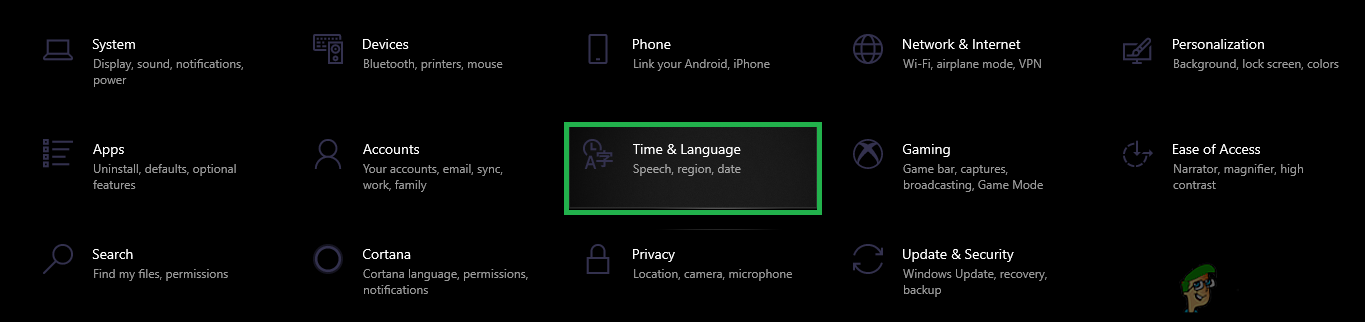
Napsauttamalla vaihtoehtoa Aika ja kieli
- Klikkaa 'Aseta aika automaattisesti' kytke se pois päältä.

Napsauta Aseta aika automaattisesti -vaihtoa
- Napsauta kytkintä uudelleen kytkeäksesi sen takaisin päälle.
- Navigoi takaisin peliin ja tarkistaa nähdäksesi, voidaanko peli korjata.
- Jos korjaustiedosto jatkuu, siirry takaisin 'Aika & Kieli' asetukset ja napsauta 'Aseta aika automaattisesti' kytke se pois päältä.

Napsauta Aseta aika automaattisesti -vaihtoa
- Klikkaa 'Muuttaa' vaihtoehto alla 'Aseta aika manuaalisesti' -painiketta.
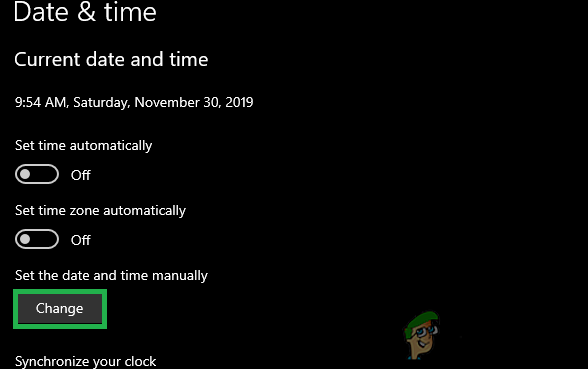
Napsauttamalla Vaihda-vaihtoehtoa
- Aseta nyt aika ja päivämäärä tarkalleen '24 tuntia' todellisen ajan ja päivämäärän takana.
- Tarkistaa nähdäksesi, jatkuuko ongelma.
- Jos korjaussilmukka on kiinteä, voit palauttaa ajan normaaliksi asetuksista.
Ratkaisu 2: Hex-työkalun käyttäminen
Riot Games -kehittäjät suosittelevat automaattista korjaustyökalua pelien ongelmien selvittämiseen, ja käytämme tapauksessamme tätä työkalua selvittääkseen, onko pelistä puuttuvia tiedostoja. Sen vuoksi:
- Voit ladata työkalun Windowsille osoitteesta tässä ja Macille alkaen tässä .
- Oikealla painikkeella ladatussa zip-tiedostossa ja valitse 'Purkaa tiedostot…' vaihtoehto.
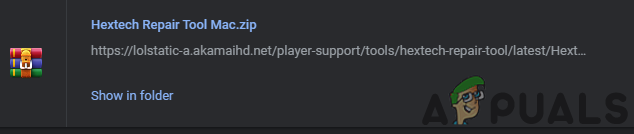
Pura Zip-tiedosto
- Ottaa talteen tiedostot valitsemaasi kansioon ja suorita pääkansion tiedosto kansion sisällä.
- Seuraa näytön ohjeet työkalun käyttämiseen ja mahdollisten pelin komplikaatioiden etsimiseen.
- Tarkistaa nähdäksesi, jatkuuko ongelma pelin skannaamisen ja korjaamisen jälkeen.